Od Photoshop CS3 dalje obstaja Ozadje radir gumijasti brisalec, ki sicer omogoča destruktivno izrezovanje, ampak izrezovanje filigranskih podrobnosti še nikoli ni bilo tako preprosto.
Vir slike: Giorgio Gruizza, pitrs, Deklofenak @ Fotolia.com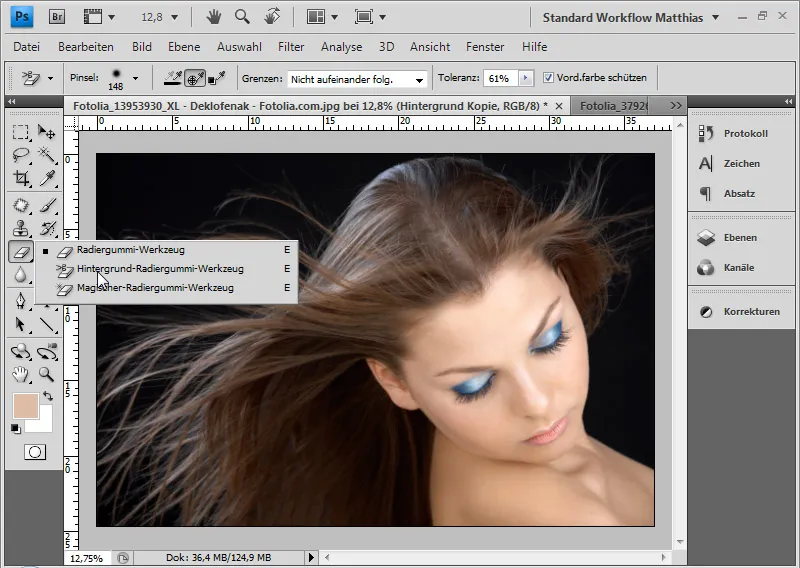
Orodje brisalec (E) pri naprednih uporabnikih Photoshopa, ki so osvojili negativno destruktivno delo, vzbuja določen odpor. Orodji Ozadje radir gumijasti brisalec in Čarobni brisalec zaradi tega "slaba soseska" v uporabi skorajda nista uporabljeni oziroma znani. Pri tem pa lahko Ozadje radir gumijasti brisalec, ki je bil predstavljen v različici CS3, prinese presenetljive rezultate pri izrezovanju las, ki se ne razlikujejo od izrezovanja s selekcijami in imajo celo neprecenljivo prednost.
Ozadjski piksli se radi izbrišejo, torej postanejo prozorni. Slabost tega izrezovanja je destruktivna obdelava. Piksli so razen možnosti razveljavitve postopkov dela z (Ctrl+Z ali Ctrl+Alt+Z) izgubljeni nenaslavljivo.
Zato je pred takšno obdelavo vedno treba duplicirati originalno plast, da se ohrani plast z vsemi pikselnimi informacijami.
Prednost Ozadje radir gumijastega brisalca v primerjavi z Čarobno palico, Hitra in Barvna selekcija ter drugimi selekcijskimi tehnikami je v možnosti zaščite sprednjega plana. S tem je mogoče izjemno podrobno in skorajda brez barvnega obroča izrezati lase. Nato lahko izberem izrezane piksle in ustvarim slojno masko, da se vrnem nazaj k nedestruktivni obdelavi.
Ko je Ozadje radir gumijast brisalec aktiven, se v vrstici menija prikaže več možnosti nastavitve.
Kot Pensel Praferenco izberem mehko pensel srednje velikosti. Vpis nastavim na Enkrat. V meniju Meje izberem Ne tesno zaporedno, če želim osvoboditi lase iz ozadja. Toleranco nastavim na srednjo vrednost 60, ker je kontrast med sprednjim planom in ozadjem precej dober. Potrdim okence Sprednji plan zaščititi. S tem lahko določim barve las z Alt Tipko, ki naj bodo izvzete iz brisanja.
Primer 1: Rjavi lasje na temnem ozadju
Preden začnem z obdelavo z Ozadje radir gumijastim brisalcem, želim pokazati, kako izgleda izrezovanje las po selekciji preko Kanala. Desno območje (izrez) s svetlo ozadnjo teksturo ima obrobo barve izvirnega ozadja. Levo območje z temno teksturo v ozadju izgleda smiselno, ker se temna barvna obroba ujema z novo temno ozadnjo teksturo. Barvno obrobo bi moral v naslednjem koraku na primer popraviti s slojem Barvtonske/Saturacijske prilagoditve.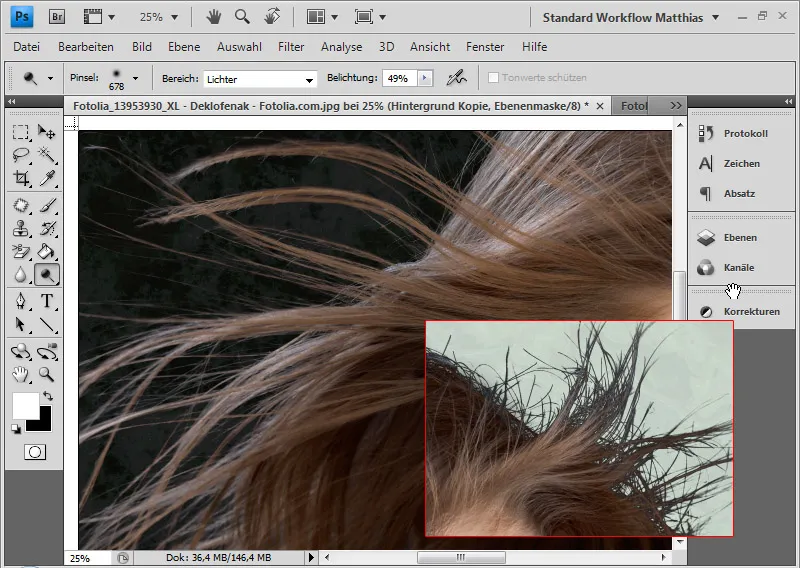
In zdaj primerjava z obdelavo z Ozadje radir gumijastim brisalcem:
Najprej podvojim ozadnjo plast in postavim obe teksturi za novo ozadje med ozadno plastjo in podvojeno plastjo. Izberem svetlo in temno teksturo, da je mogoče dobro oceniti izrezovanje.
Z pritisnjeno Alt Tipko izberem lase, da določim barvni ton, ki naj bo zaščiten pred brisanjem.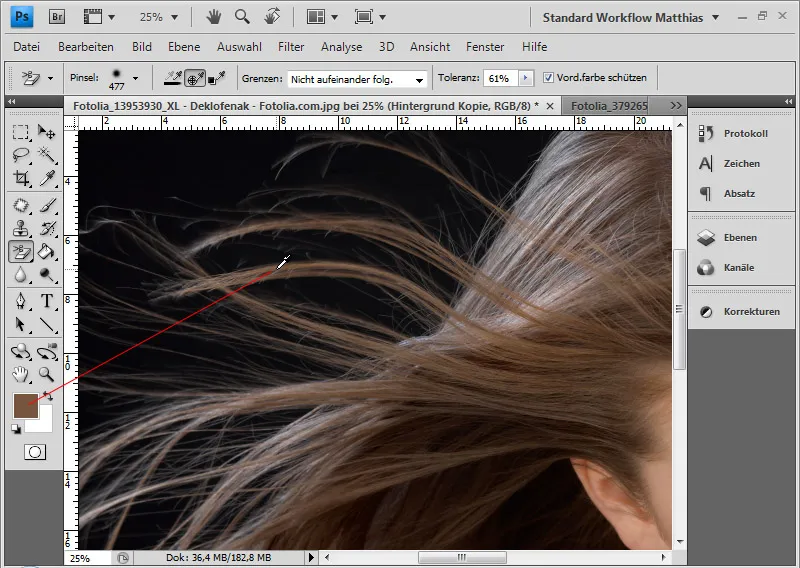
Zdaj lahko z Ozadje radir gumijastim brisalcem z enim klikom v ozadje in pritiskom na miškin gumb obdržimo ter izbrišemo temne predele. Majhno križce v krogu orodja je vroča točka. Ta natančno določa vrednost, ki naj bo prizadeta s čiščenjem. Torej prav barvno področje na križu odloča o celotnem vplivu v krogu. To je pomembno pri nepravilnih ozadjih in pri zelo majhnih površinah, ki jih je treba izbrisati.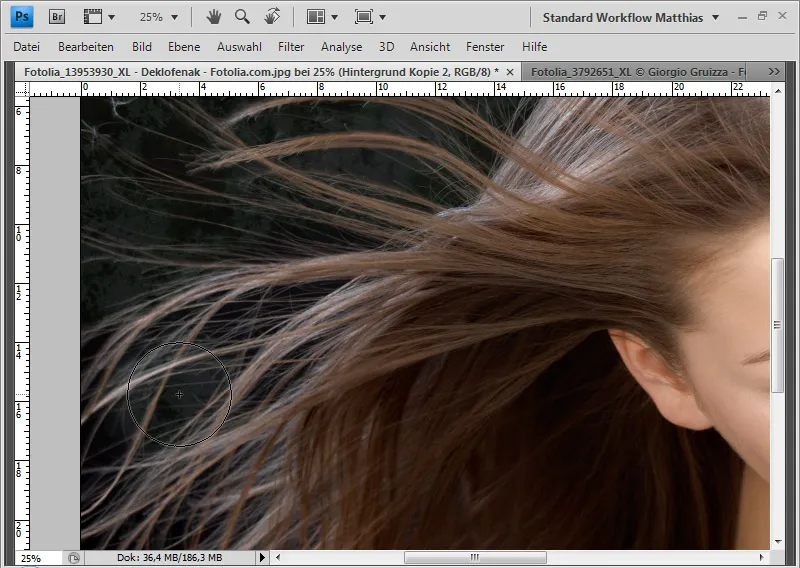
Glede na barvni ton las moram območje, ki ga želim zaščititi, znova določiti s Alt in Klik, da Ozadje radir gumijasti brisalec ne zbriše las, ki so malenkost temnejši ali svetlejši. Prav tako izberem na desni strani barvo obraza, če želim tam izrezati lase.
Če sem premočno brisal, lahko korake obdelave razveljavim z Ctrl+Z oziroma Ctrl+Alt+Z. Če je obdelava že tako napredovala, da vrnitev na prejšnje obdelovalne korake ni priporočljiva, lahko s Protokol-Kišem izberem stanje svoje obdelave, kot je bilo, ko je bila ta mesta na sliki še v redu, in to prenesem nazaj v trenutno sliko.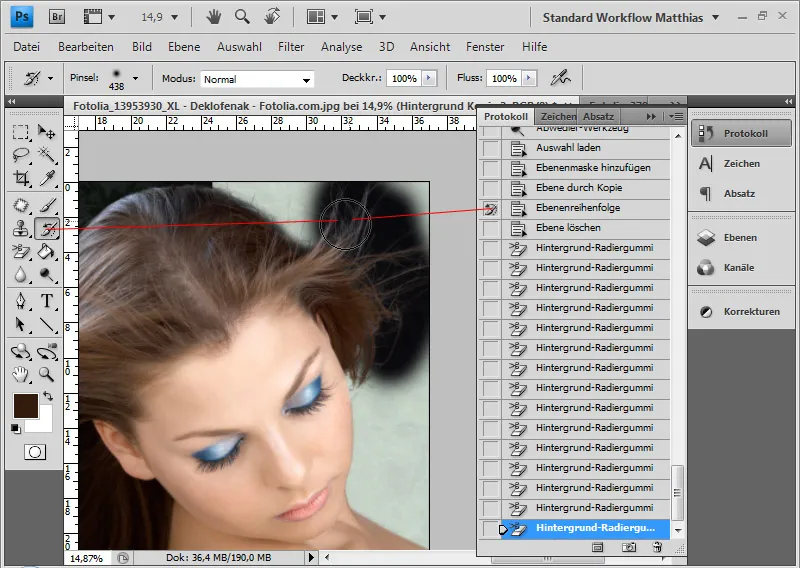
Preprosto odprite okno Protokol, določite vir v prvotnem stanju in s Protokol-Kišem obnovite mesta na sliki in nato še natančneje izrežete.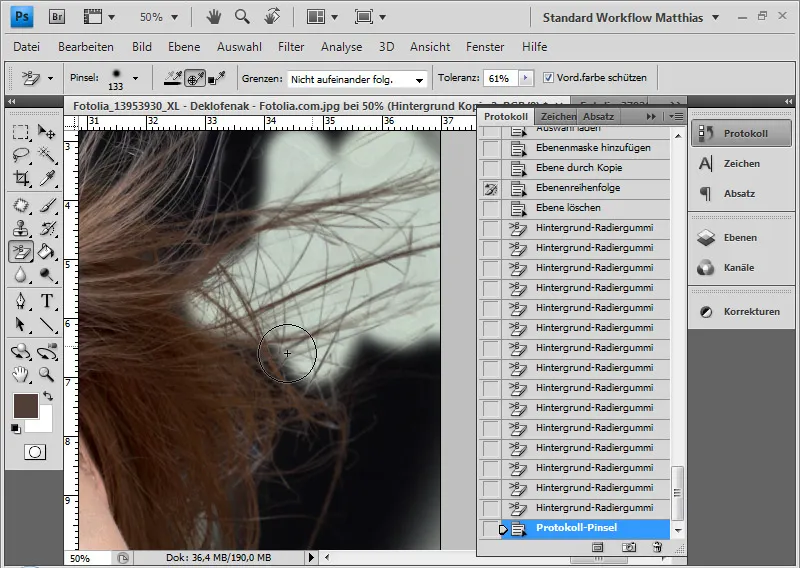
Izrezava je končana.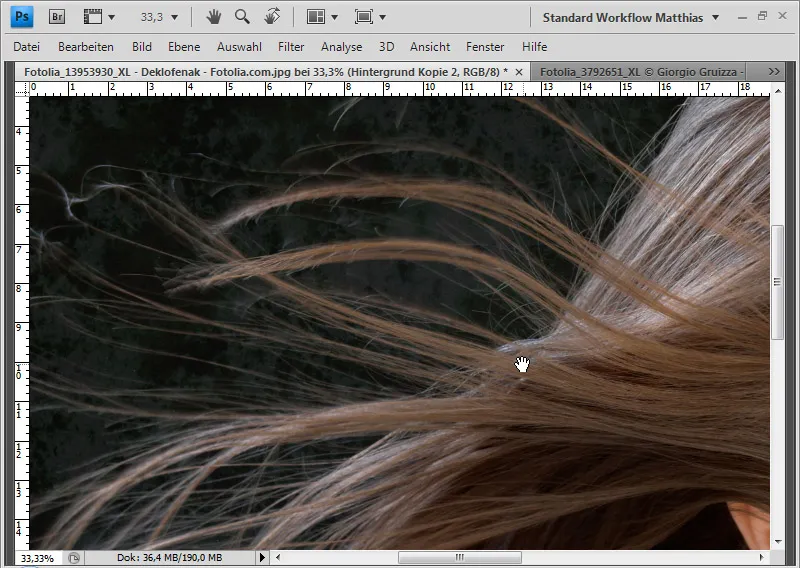
Izrezava je podrobnejša od izrezave preko selekcije iz najbolj kontrastnega Kanala. Z Ctrl+Klik v miniaturi plasti lahko zdaj izberem pike in jih dodam kot slojno masko ozadni plasti. S tem imam možnost nadaljevati z obdelavo brez uničenja.
Primer 2: Blond lasje na rdečem ozadju
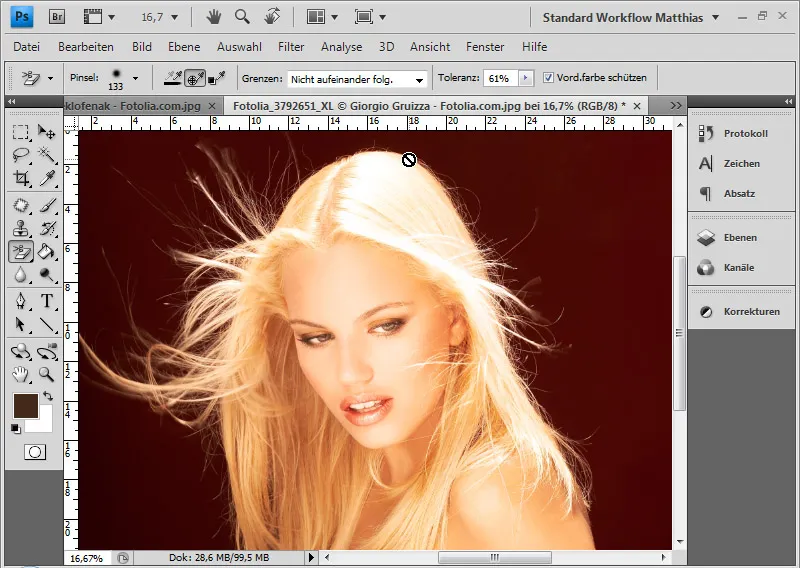
Za primerjavo, izrezovanje preko izbire barvnega območja.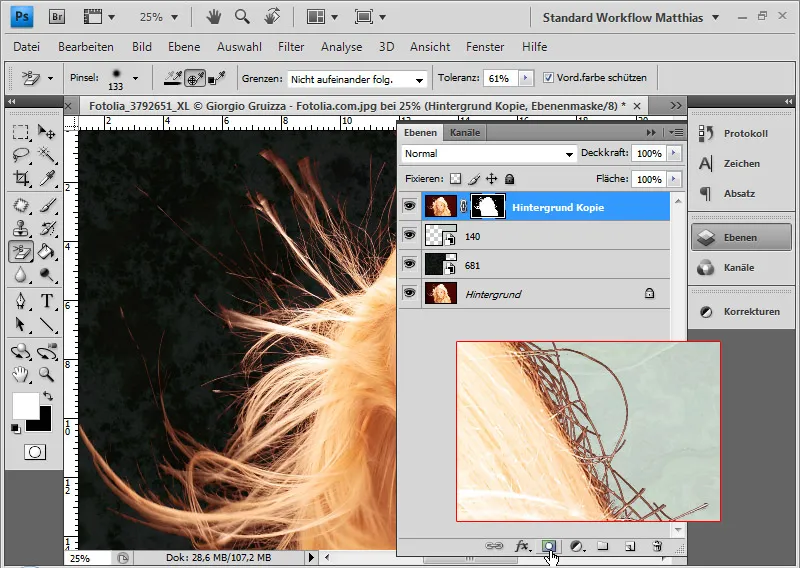
Tukaj je jasno videti rdeč obroč. Tega bi moral izravnati tudi pri izbiri prek kanalov ali pri izločanju barvnega območja. Z nastavitvijo plasti barvni odtenek/nasičenost v območju obroča bi moral izravnati obroč.
Sedaj pride na vrsto obdelava z radirko ozadja. Izberem svetle lase kot območje za zaščito s tipko Alt. S klikom na ozadje začnem z brisanjem.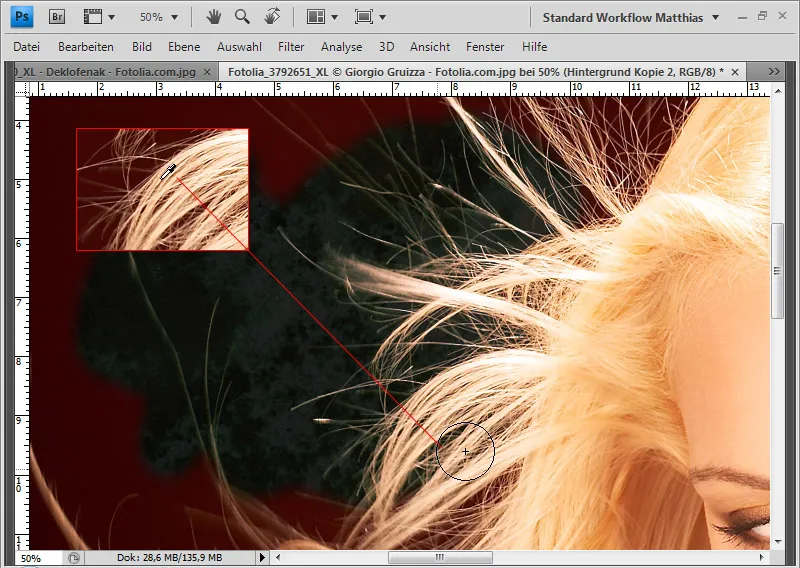
Pri 100-odstotnem povečavi je zelo dobro vidno, kako so lasje ločeni od rdečega ozadja - brez izgube posameznih las!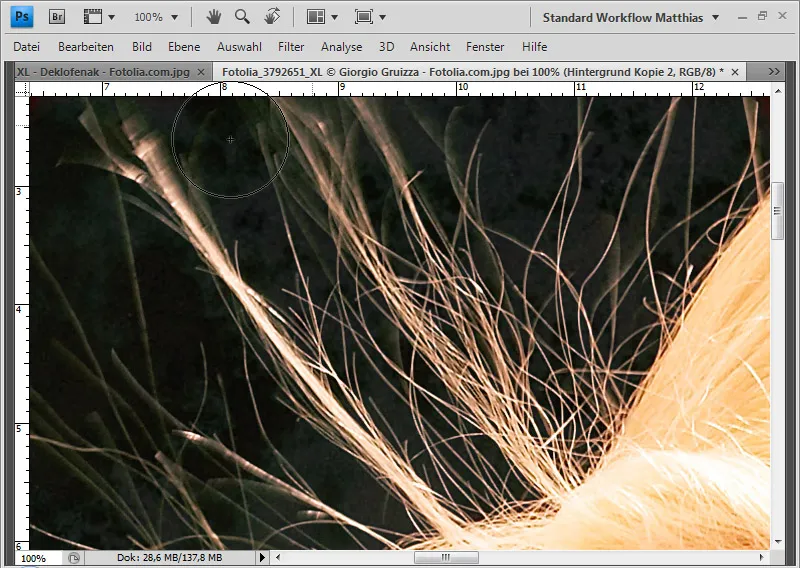
Če so nekateri lasje ob robu zaradi posnetka temnejši od preostalih las, jih lahko kasneje s osvetljevalcem osvetlim srednje tone las. Tako izravnam temne lase in vsi delujejo enotno in harmonično. Pri temnih laseh s svetlimi predeli moram namesto osvetljevalca uporabiti senčilo.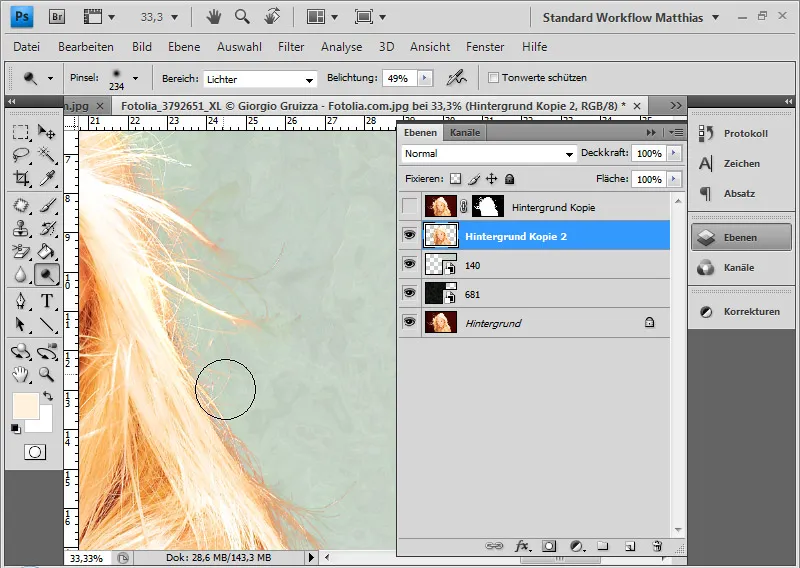
Brisanje je končano: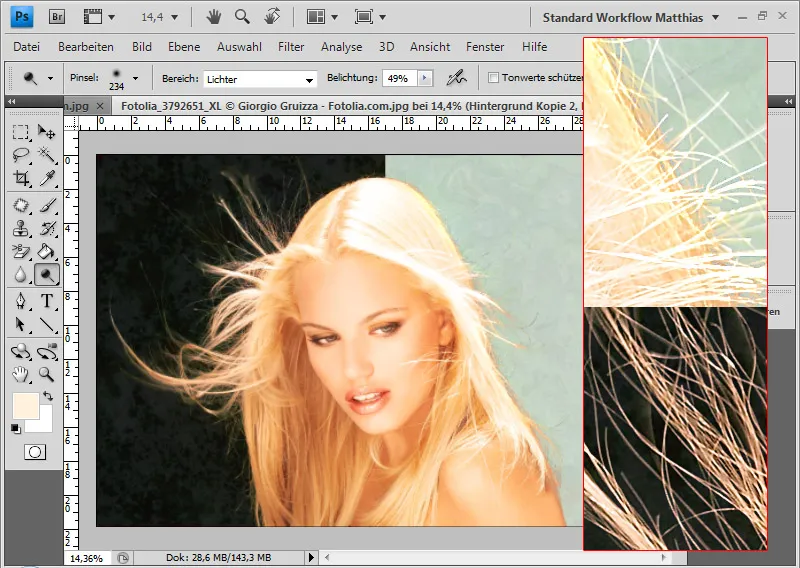
Rezultat nima nobenega obroča. S tem prihranim dodatne popravke na sliki, hkrati pa sem v zelo kratkem času dosegel zelo dobre rezultate.
Primer 3: Svetli lasje pred nepravilnim ozadjem
Čeprav ima radirka ozadja svojo posebno prednost pri enakomernem ozadju, lahko z njo dosegam zelo dobre rezultate tudi pri nepravilnih ozadnjih.
Pomembno je, da z orodno konico vsakič znova izberem nove barvne predele ozadja, ki jih želim odstraniti iz slike. S tem se malo podaljša čas obdelave, vendar so rezultati zelo dobri.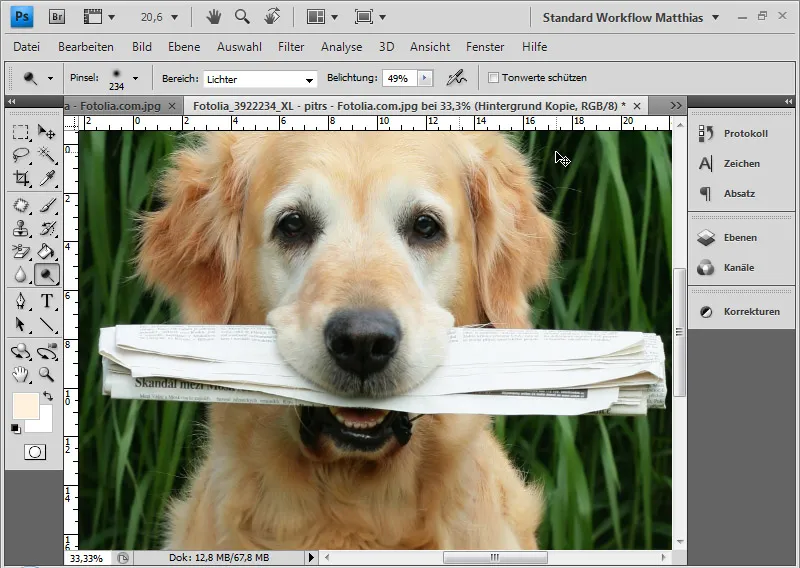
Tako moram pri tem psu najprej izbrati in odstraniti temnejše rastlinske dele z orodno konico, nato pa svetlejše. Z Alt lahko kadarkoli spreminjam, ali naj bodo zaščiteni zelo svetli, skoraj beli ali blond lasje.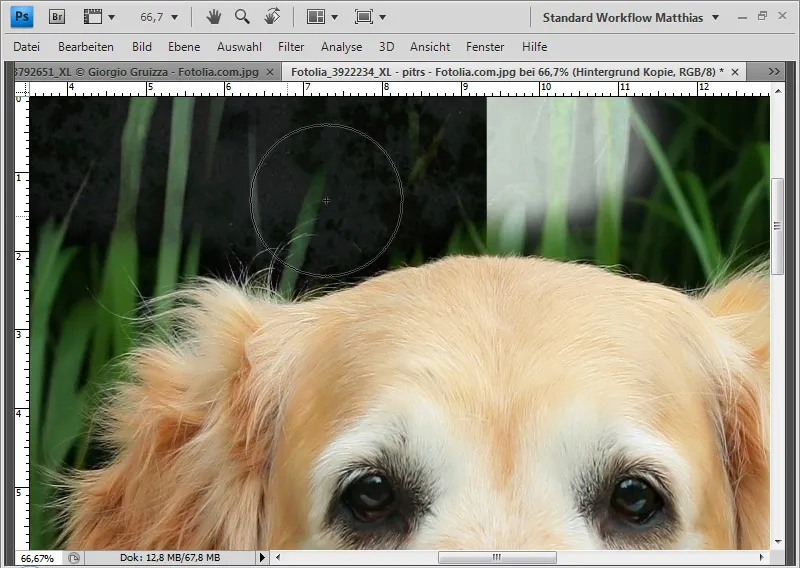
Tako se približujem svojemu končnemu rezultatu.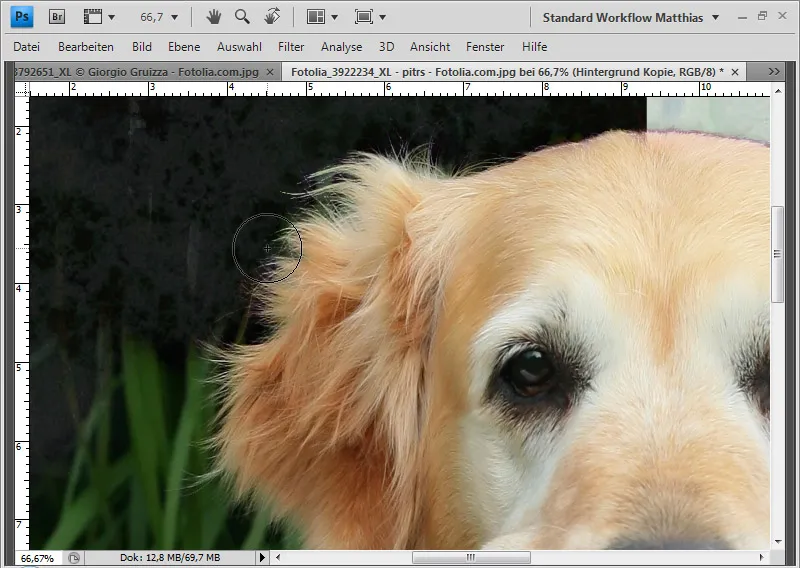
Tudi tukaj lahko pri robu popravim z osvetljevalcem.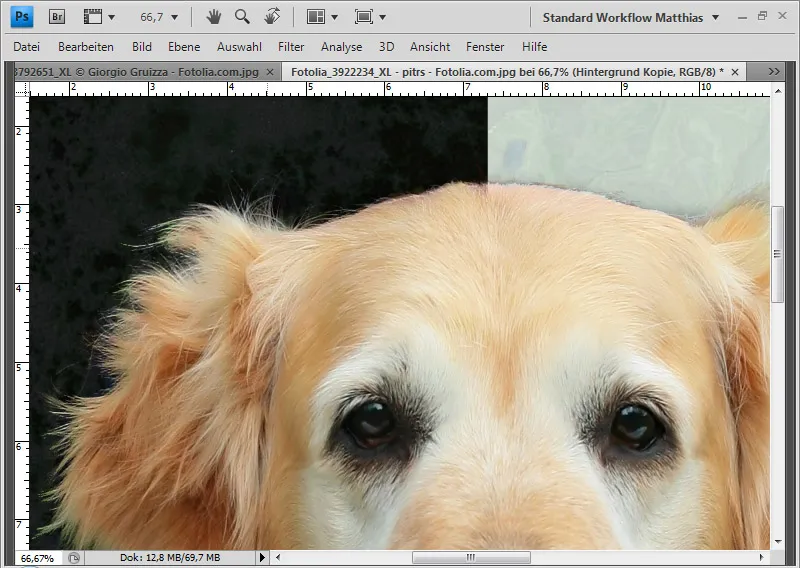
Izrez je končan.


